Tässä opetusohjelmassa näytän sinulle, miten voit luoda DaVinci Resolve 17:ssä 9:16-muodon. Tämä muoto on erityisen tärkeä sisällön luomisessa, jota käytetään mobiililaitteilla tai sosiaalisessa mediassa, missä pystysuuntaiset videot saavat yhä enemmän merkitystä. On tärkeää tehdä oikeat asetukset parantaaksesi projektiesi laatua ja muotoilua. Käydään läpi prosessi askel askeleelta.
Tärkeimmät havainnot
- Muuttaaksesi 16:9-muodon 9:16-muodoksi, sinun on säädettävä videoasetuksia.
- Halutun visuaalisen tuloksen saavuttamiseksi on tärkeää säätää sijaintia ja zoomausta.
- Oikeilla zoomaus- ja sijaintiasetuksilla voit varmistaa, että kuvasi näyttää juuri sellaiselta kuin haluat.
Askel askeleelta -opas
Ensinnäkin avaa DaVinci Resolve tietokoneellasi. Varmista, että työskentelemäsi projekti sisältää haluamasi mediatiedostot.
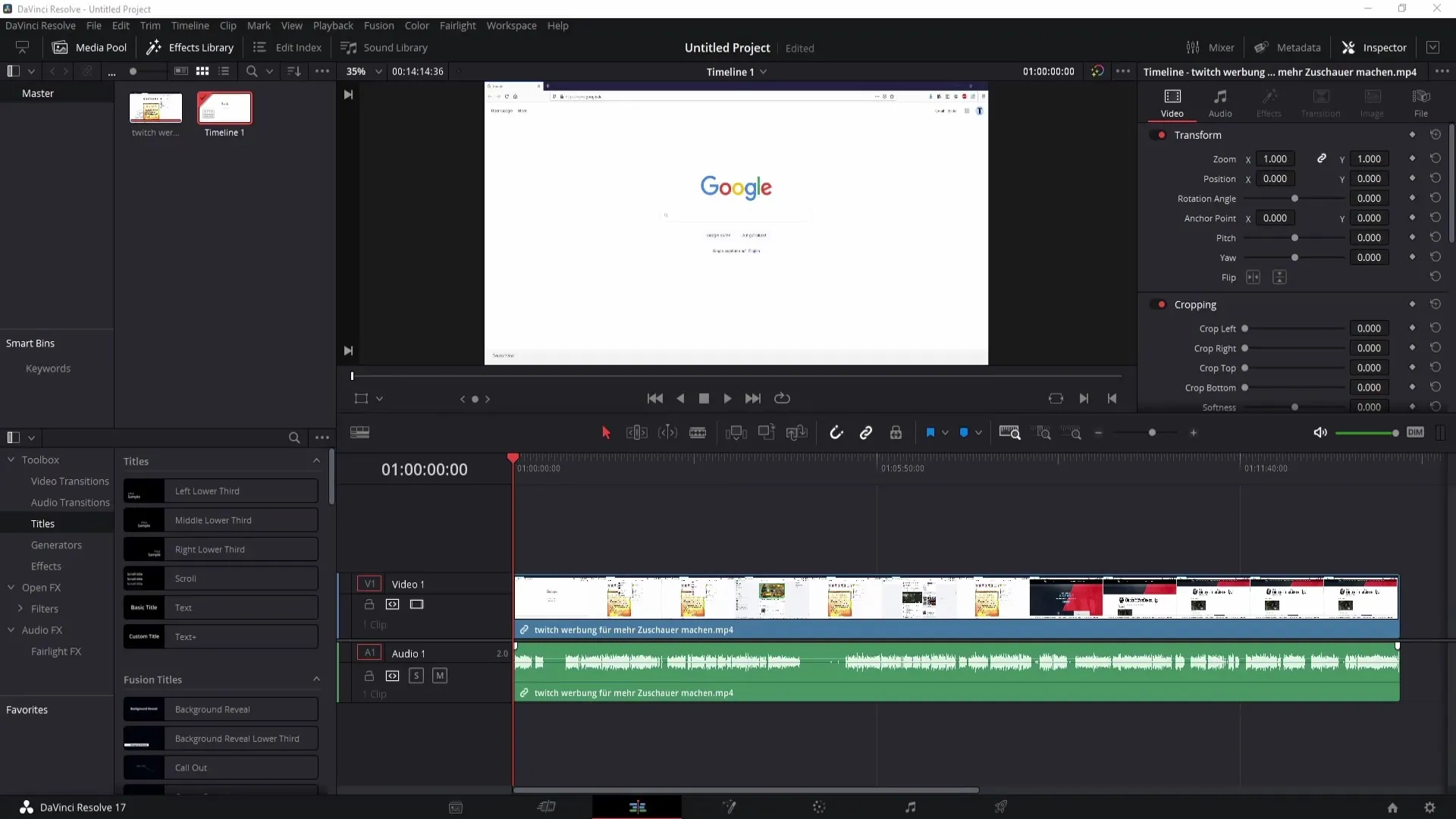
Muuttaaksesi projektisi 9:16-muotoon, aloita navigoimalla kohti alanurkassa olevaa hammasratas-symbolia.
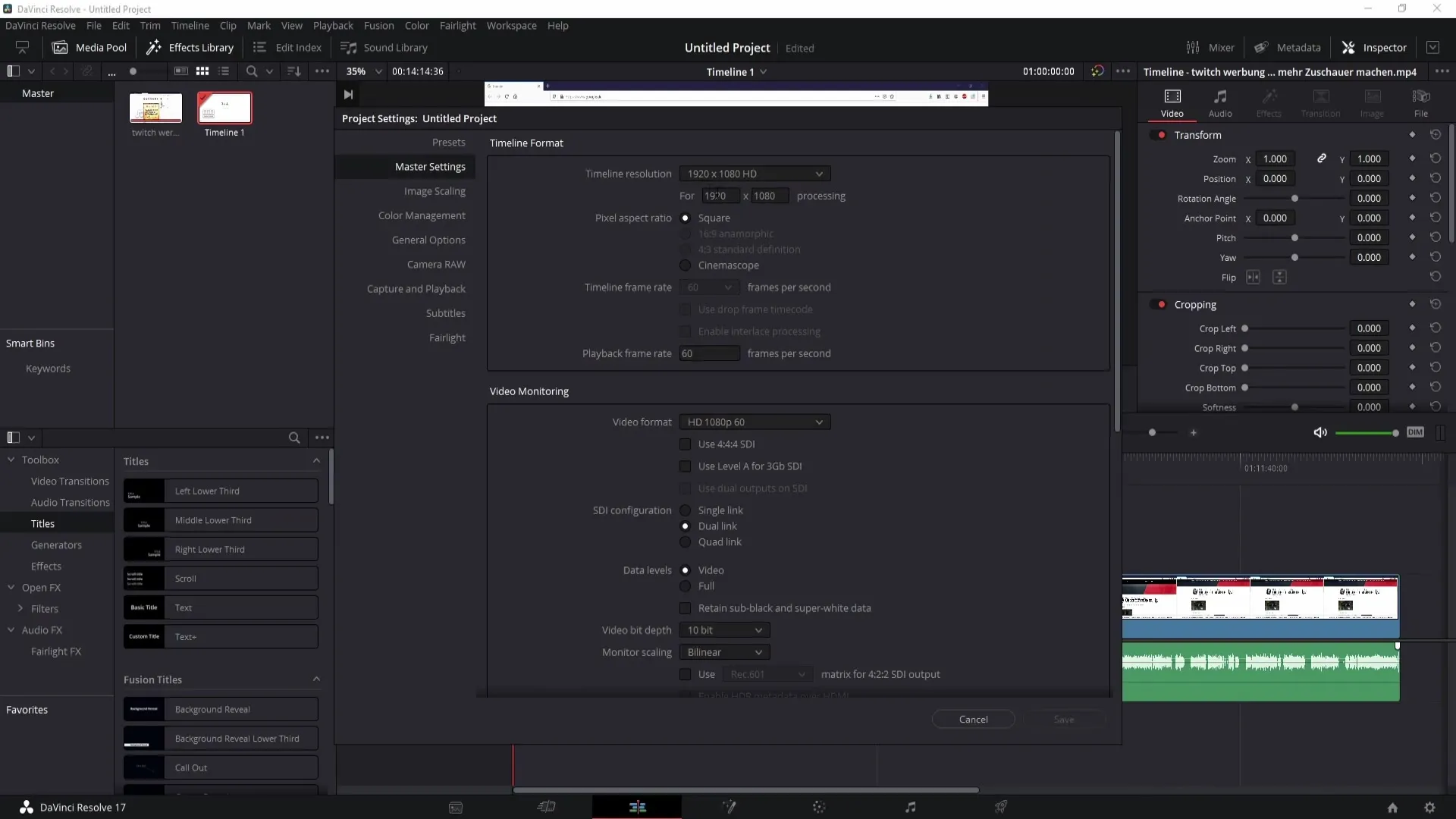
Täällä voit säätää videoasetuksia. Sinulla on mahdollisuus muuttaa projektisi resoluutiota. Käännä yksinkertaisesti numerot ylösalaisin niin, että sinulla on "1080" korkeudessa ja "1920" leveydessä. Tämä varmistaa, että muoto projekteissasi on oikea.
Kun olet kääntänyt numerot ylösalaisin, klikkaa "OK". Sinun pitäisi nyt nähdä, että videosi muoto on muuttunut. Tarvittaessa voit hieman zoomata ulos nähdäksesi kuvan paremmin.
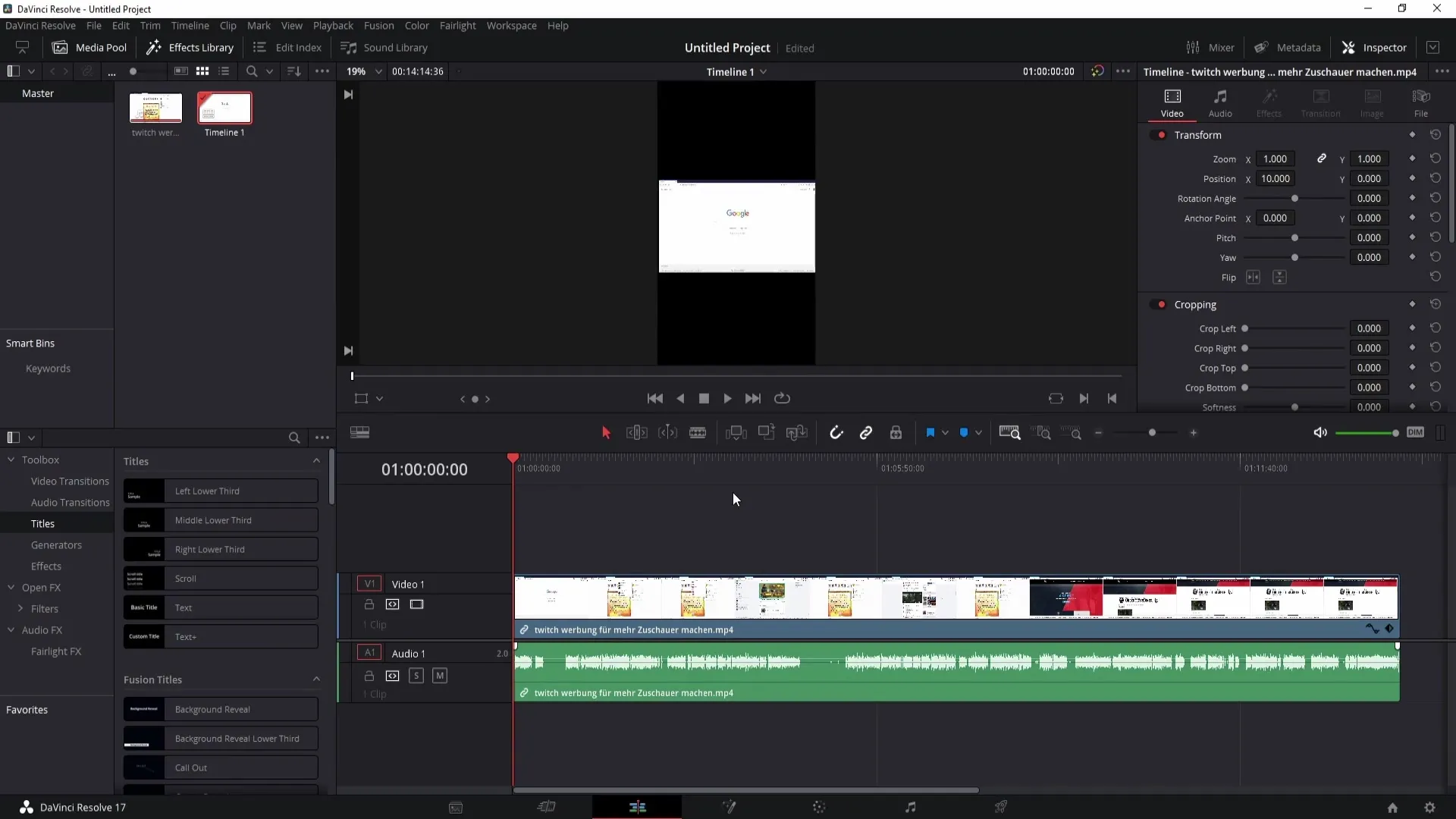
Koska videosi saattaa nyt näyttää hieman epätarkalta, sinun on säädettävä zoomaus- ja sijaintiasetuksia. Voit tehdä tämän ikkunan yläosassa olevilla vastaavilla pistemuutoksilla. Käytä vasenta hiiren painiketta siirtyäksesi vasemmalle tai oikealle samalla muuttaen sijaintia.
Jos haluat työskennellä tarkasti, voit myös syöttää arvot manuaalisesti. Kaksoisnapsauta arvoja mahdollistaaksesi esimerkiksi "3" tarkan sijoittamisen.
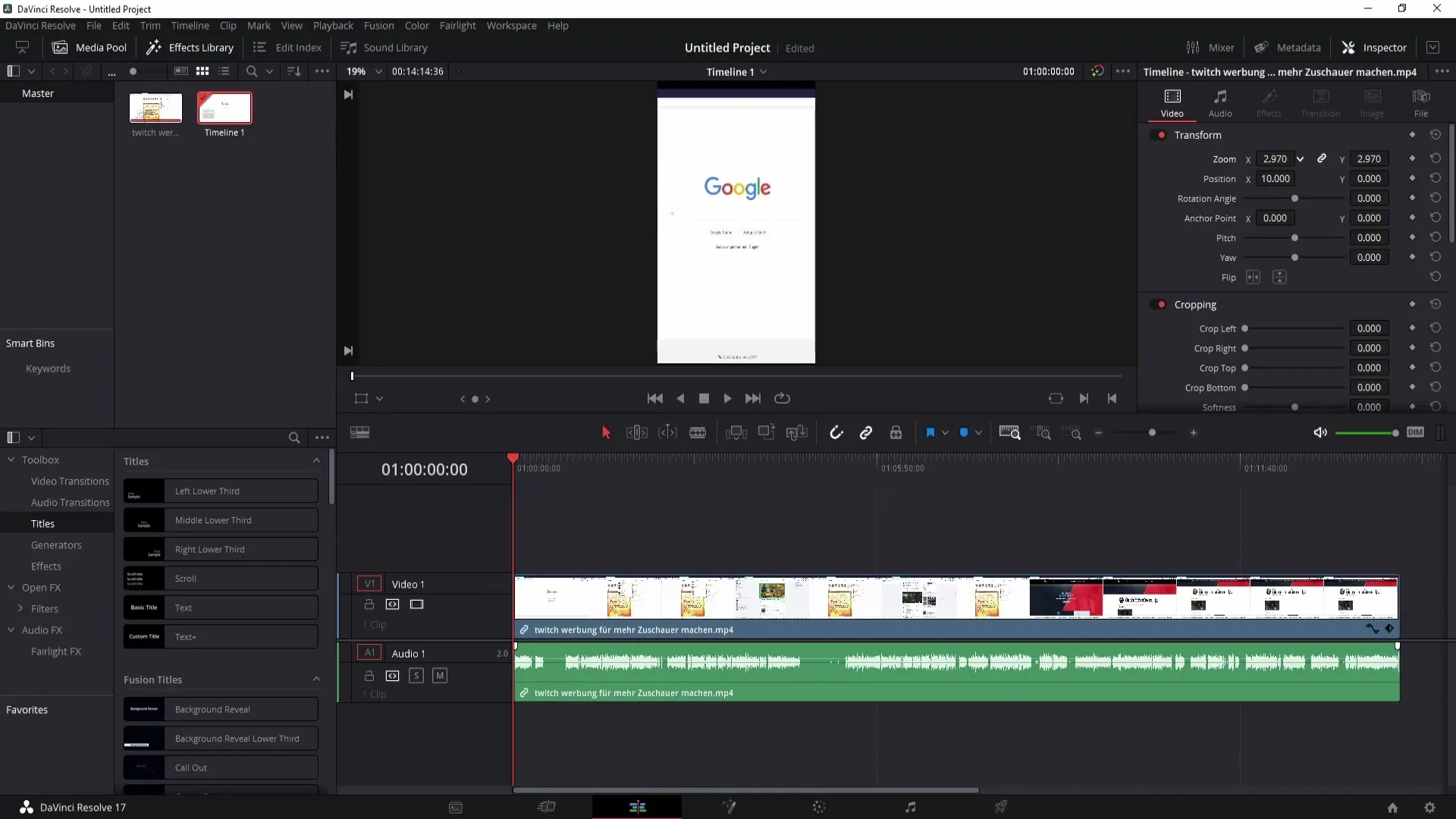
Vaihtoehtoisesti pidän hiiren avulla sijainnin hallinnasta saadakseni paremman käsityksen kuvan suunnittelusta.
Muuttaaksesi kuvan ulottuvuuksia, siirry zoomausasetuksiin. Täällä voit muuttaa suhteita. Vapauta ketju, joka yhdistää arvot, jotta voit säätää X- ja Y-akseleita erikseen. Tällä tavalla voit tehdä kuvasta hieman leveämmän tai kapeamman tai vetää sitä pidemmäksi.
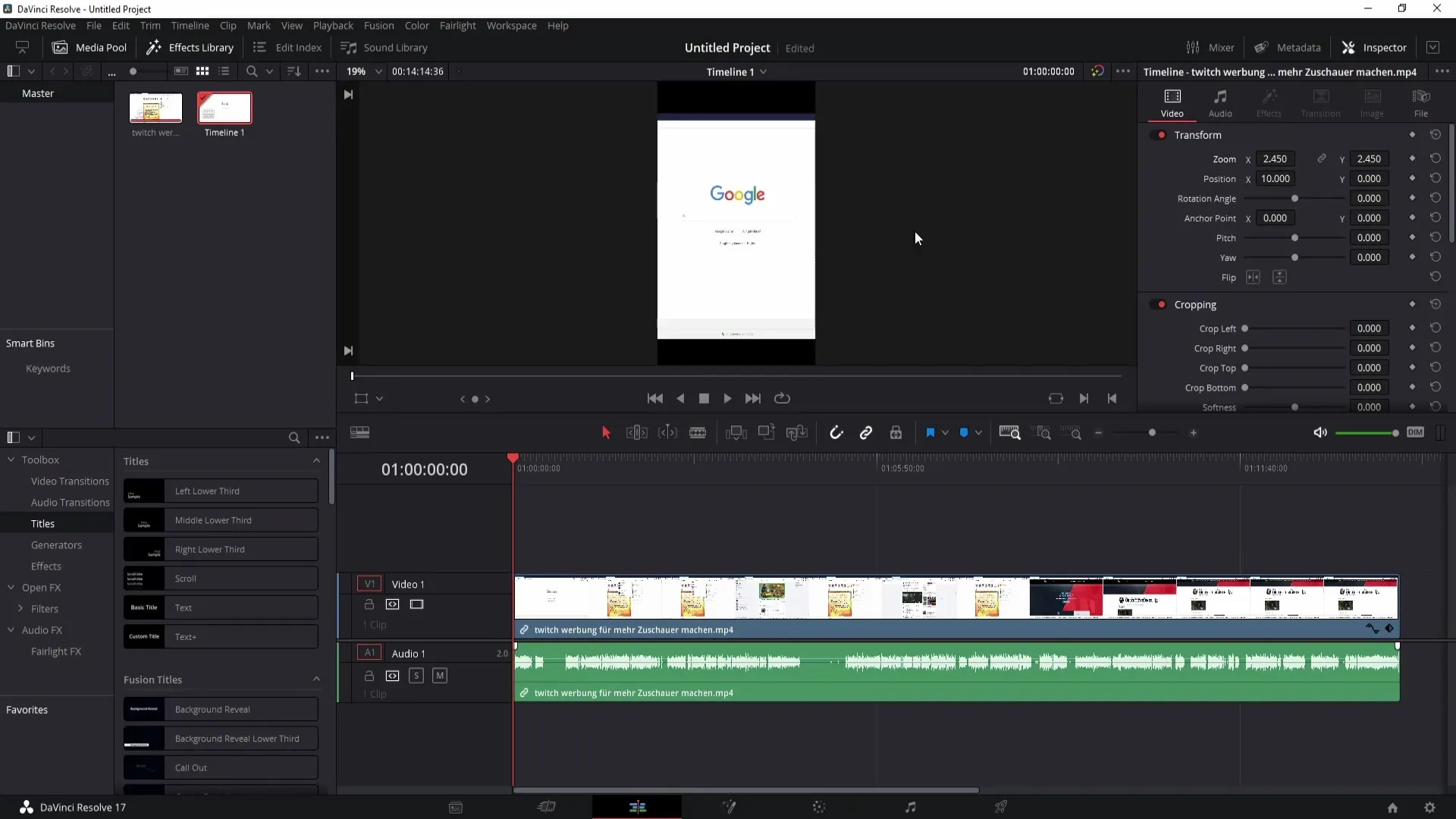
Halutessasi palauttaa asetukset, voit vain klikata nuoli-ikonia. Tällä tavoin kaikki arvot palautetaan alkuperäisiin asetuksiin.
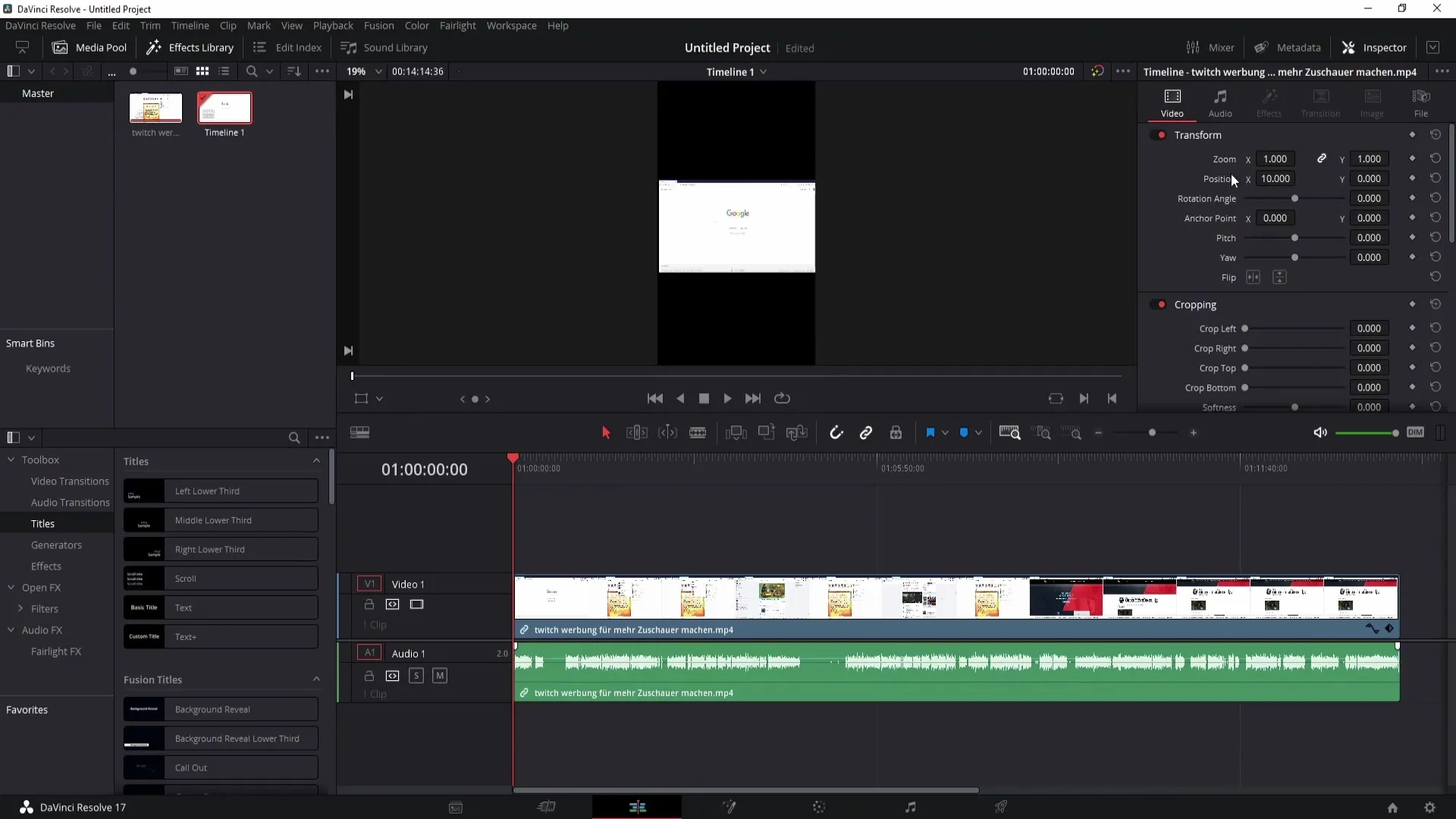
Parantaaksesi kuvan sijoitusta, muuta arvoa X-akselilla liikuttaaksesi kuvaa vasemmalle tai oikealle. Y-akselilla liike tapahtuu ylhäältä alas. Miinusakselilla siirrät kuvaa alaspäin ja positiivisella ylöspäin.
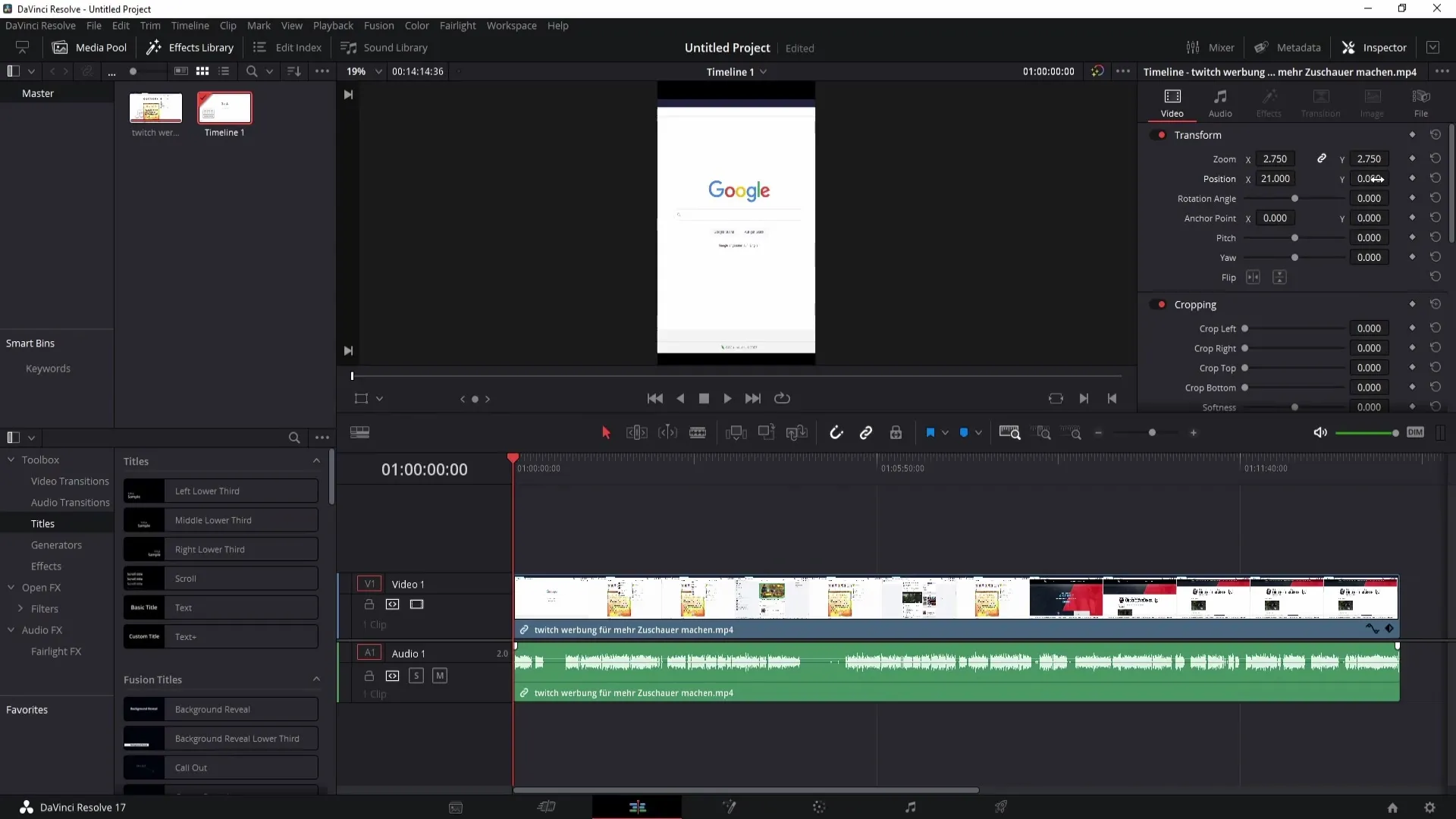
Varmistaaksesi, että sijoitat kuvan reunat oikein, voit zoomata sisään hiirellä vierittämällä. Huomaat, ettet voi zoomata kaikkiin alueisiin. Pidä siis Ctrl-näppäintä (tai Macissa Command-näppäintä) painettuna ja vieritä alaspäin päästäksesi lähemmäs reunaa.
Sama pätee, kun zoomaat ylös. Pidä jälleen Ctrl- tai Command-näppäintä painettuna ja vieritä ylöspäin tarkastaaksesi kuvan tarkasti.
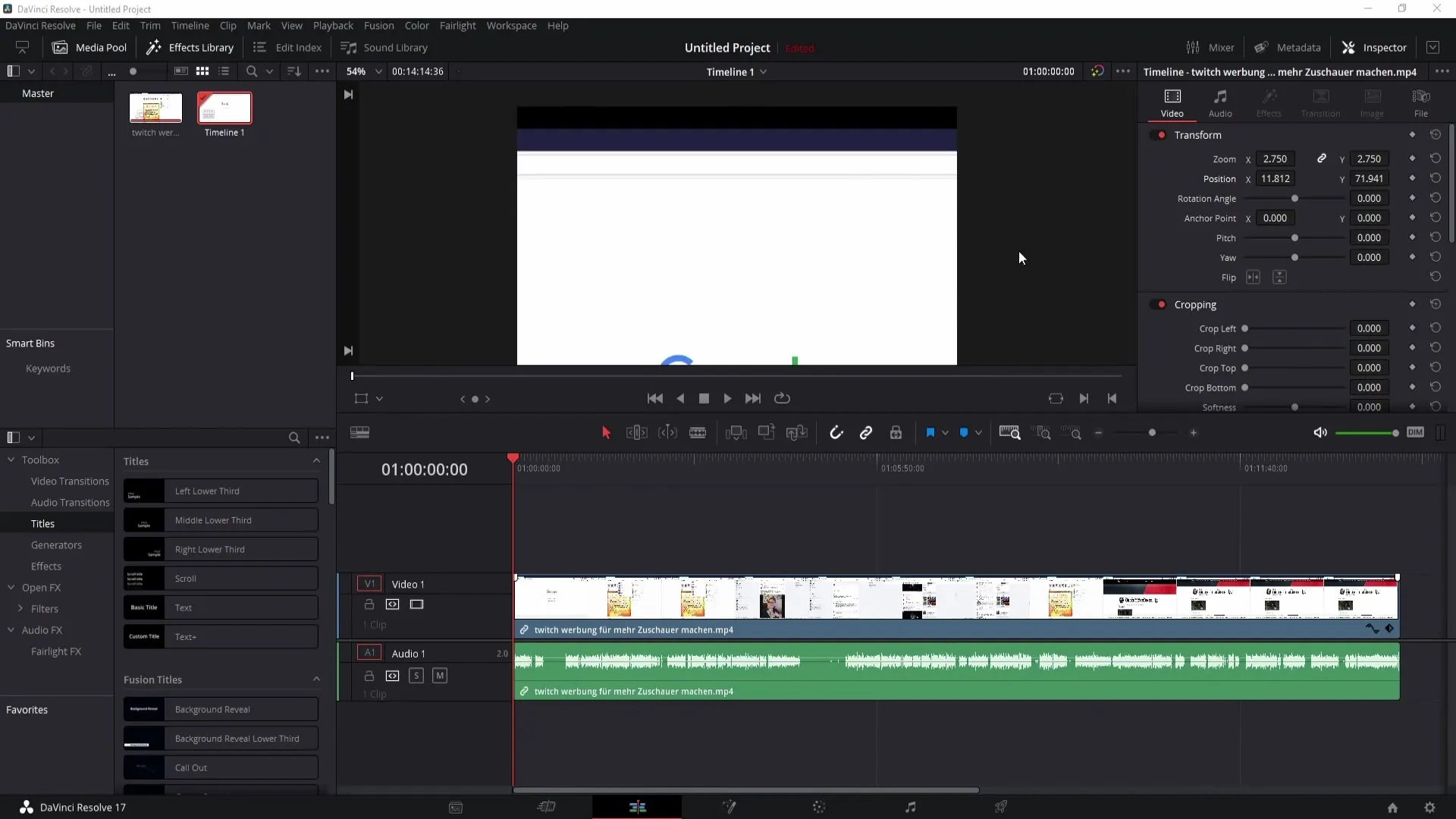
Tämä mahdollistaa tarkan hallinnan asettelussa ja auttaa sinua saavuttamaan halutut tulokset.
Yhteenveto
Tässä oppaassa opit, kuinka voit muuttaa DaVinci Resolve -sovelluksessa 16:9-muodon 9:16-muotoon. Kävimme läpi tarvittavat vaiheet videon asetuksien, zoomauksen ja kuvan sijoittamisen säätämiseksi. Näiden menetelmien avulla voit varmistaa, että videot ovat optimaalisesti muotoiltu mobiililaitteille.
Usein kysytyt kysymykset
Miten voin muuttaa muotoa DaVinci Resolve -sovelluksessa?Mene videoasetuksiin ja käännä korkeus- ja leveyden arvot ympäri.
Miksi video näyttää oudolta muutoksen jälkeen?Saatat joutua säätämään kuvaa ja muuttamaan zoomausta sekä sijaintia.
Voinko syöttää tarkkoja arvoja sijainnille ja zoomaukselle?Kyllä, voit tehdä kaksoisnapsautuksen arvoihin ja syöttää arvot manuaalisesti.
Miten palautan arvot takaisin oletusarvoihin?Napsauta vain asetusten vieressä olevaa nuolikuvaketta.
Voinhan zoomata kaikki kuvan osat?Päästäksesi zoomaamaan reunoille, pidä Ctrl- tai Command-näppäintä painettuna.


